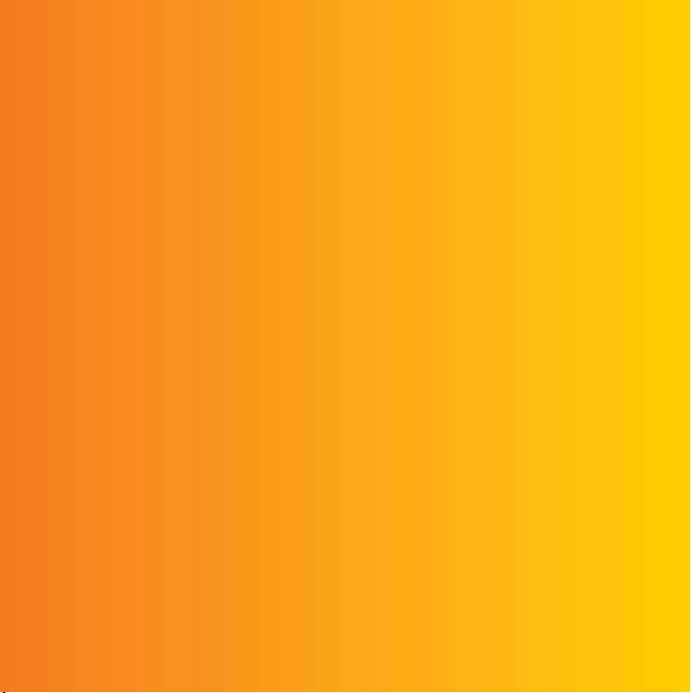
Поздравляем! Вы приобрели телефон Sony Ericsson
W960i. Вы получаете возможность хранения музыки на
несколько часов и удобной работы с проигрывателем
Walkman® с помощью сенсорного экрана.
Дополнительное содержимое для телефона можно
получить на странице www.sonyericsson.com/fun.
Зарегистрируйтесь на веб-сайте www.sonyericsson.com/
myphone, чтобы получить набор утилит, возможность
бесплатного хранения данных в Интернете, специальные
предложения, новости и
возможность участия в
конкурсах.
За поддержкой продукта обращайтесь на страницу
www.sonyericsson.com/support.
This is the Internet version of the User's guide. © Print only for private use.
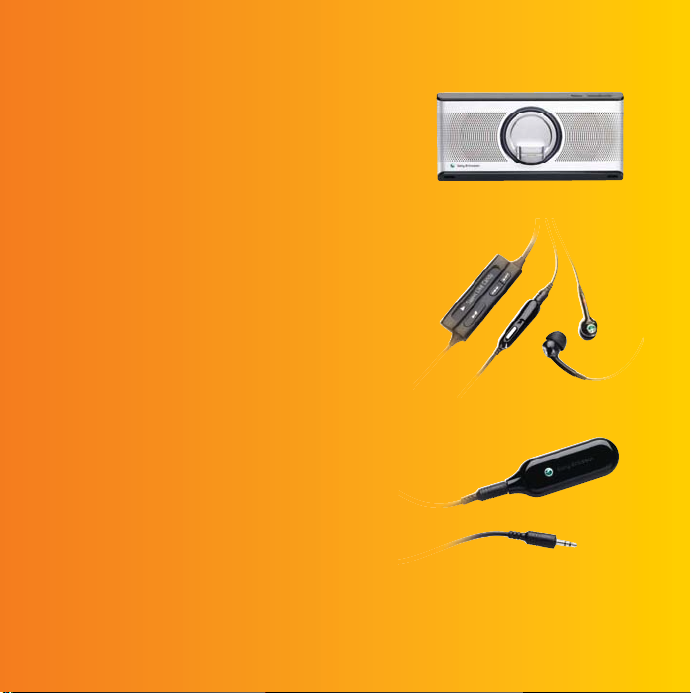
Аксессуары — дополнительные
принадлежности для вашего телефона
Музыкальная настольная
подставка MDS-65
Прослушивание музыки через
телефон дома, в отпуске или в
офисе с помощью портативной
стереогарнитуры
Портативная
стереогарнитура HPM-90
Решение Handsfree с ярким
дисплеем — просмотр
вызывающего абонента и названия
воспроизводимой песни
Приемник музыки Bluetooth™
MBR-100
Воспроизведение музыки с телефона
через устройства Hi-Fi для
достижения великолепного качества
звучания
Эти принадлежности можно приобрести по отдельности, хотя они могут
быть доступны не на всех рынках. Весь список принадлежностей см. на
This is the Internet version of the User's guide. © Print only for private use.
веб-сайте www.sonyericsson.com/accessories.
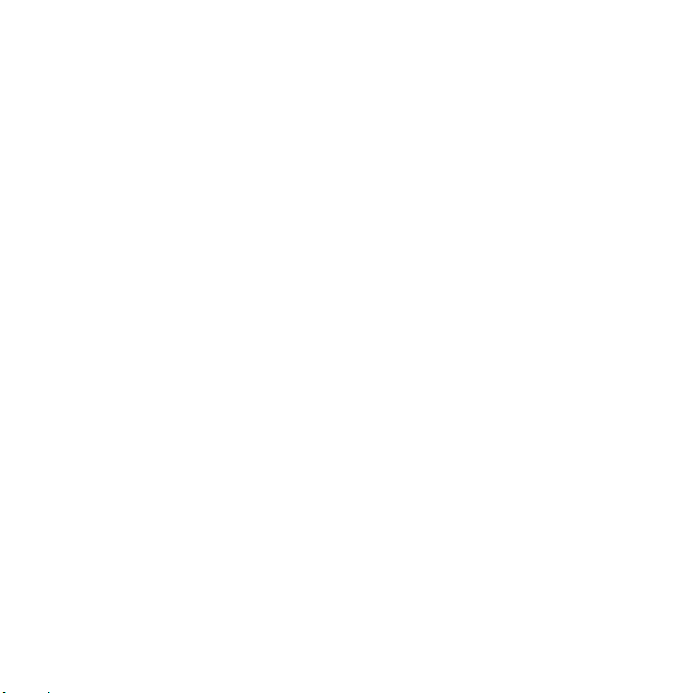
Содержание
Начальное знакомство .... 4
Знакомство
с телефоном .................... 13
Вызов ............................... 24
Проигрыватель
Walkman® .......................... 32
Сообщения ...................... 38
Изображения ................... 46
Развлечения .................... 52
Соединения ..................... 58
Дополнительные
функции ........................... 64
Важная информация ...... 68
Указатель ......................... 79
Sony Ericsson W960i
UMTS 2100 GSM 900/1800/1900
Настоящее руководство пользователя
опубликовано компанией Sony Ericsson Mobile
Communications AB или одной из ее дочерних
компаний и не предоставляет никаких гарантий.
Дополнения и изменения в содержании
настоящего руководства пользователя,
вызванные необходимостью исправления
типографских ошибок, неточностей
информации, либо необходимостью отразить
улучшения программного и аппаратного
обеспечения, могут быть внесены компанией
Sony Ericsson Mobile Communications AB либо ее
дочерней компанией в любое
дополнительного уведомления. Такие
изменения будут включены в новые издания
настоящего руководства пользователя.
Все права защищены.
©Sony Ericsson Mobile Communications AB,
2007
Номер публикации: RU/LZT 162 122/1 R1A
Внимание:
некоторые из служб, описанных в настоящем
руководстве, могут не поддерживаться
некоторыми сетями. Это также относится к
использованию международного номера
доступа к службам спасения GSM International
Emergency Number 112.
Если есть сомнения в возможности
использования
с оператором своей сети или поставщиком
услуг.
Перед использованием телефона прочитайте
Инструкции по безопасности и эффективному
использованию и сведения об Ограниченной
гарантии.
той или иной услуги, свяжитесь
время без
This is the Internet version of the User's guide. © Print only for private use.
1Содержание

Мобильный телефон обладает возможностью
загрузки, сохранения и перенаправления
содержимого, например, мелодий звонка.
Использование такого содержимого может
быть ограничено правами третьих сторон, в том
числе, без ограничений, ограничениями,
связанным с авторским правом. Именно на
пользователе, а не на Sony Ericsson, лежит
ответственность за загружаемое или
перенаправляемое содержимое мобильного
телефона. Перед использованием любого
дополнительного содержимого
это лицензировано и разрешено. Sony Ericsson
не гарантирует точности, совместимости или
качества дополнительного содержимого, вне
зависимости от производителя. Ни при каких
обстоятельствах Sony Ericsson не несет
ответственности за несанкционированное
использование дополнительного содержимого
любого производителя.
PlayNow, TrackID и MusicDJ являются
зарегистрированными товарными знаками
компании Sony Ericsson Mobile Communications
AB. TrackID™ дополняется Gracenote Mobile
MusicID™. Gracenote и Gracenote Mobile MusicID
— товарные знаки или зарегистрированные
товарные знаки корпорации Gracenote.
Sony, WALKMAN, логотип и символ WALKMAN
являются товарными знаками или
зарегистрированными товарными знаками
корпорации Sony.
Ericsson является зарегистрированным
товарным знаком Telefonaktiebolaget LM
Ericsson.
Bluetooth является товарным знаком или
зарегистрированным товарным знаком
корпорации Bluetooth SIG.
Real является товарным знаком или
зарегистрированным товарным знаком
компании RealNetworks, Inc. Приложение
RealPlayer® для мобильных телефонов включено
, убедитесь, что
в рамках лицензии, предоставленной
корпорацией RealNetworks. © RealNetworks, Inc.
1995-2007. Все права защищены.
Adobe Photoshop Album Starter Edition и Adobe
Acrobat — товарные знаки или
зарегистрированные товарные знаки
корпорации Adobe Systems.
Microsoft, Microsoft Excel, Microsoft Word,
Microsoft Outlook, Windows, Microsoft Exchange
ActiveSync и Microsoft PowerPoint являются
товарными знаками или зарегистрированными
товарными знаками корпорации Майкрософт в
США и других странах.
Java и все торговые марки и логотипы на основе
Java являются зарегистрированными
торговыми марками корпорации Sun
Microsystems в США и других странах.
Лицензионное соглашение для Sun™ Java™
J2ME™.
1 Ограничения: программное обеспечение
является конфиденциальной, охраняемой
авторским правом информацией компании Sun,
и право собственности на все копии
сохраняется за компанией Sun и/или ее
лицензиарами. Клиент не имеет права
модифицировать, декомпилировать,
перенастраивать, дешифровать, извлекать
части или иным образом подвергать разборке
Программное обеспечение. Программное
обеспечение не подлежит сдаче в аренду,
передаче или сублицензированию, частично или
полностью.
2 Положения об экспорте
обеспечение экспортных нормативов, в том
числе технических данных, регулируется
экспортным законодательством США, включая
Административный экспортный акт и
соответствующие положения, и может
регулироваться законами по экспорту или
импорту в других странах. Клиент признает
свою обязанность соответствовать всем
: Программное
2 Содержание
This is the Internet version of the User's guide. © Print only for private use.

означенным нормативам и признает за собой
ответственность по приобретению экспортных,
переэкспотных лицензий, а также лицензий на
импортирование. Программное обеспечение
запрещено к загрузке (i) на территории, или
резидентами таких стран, как Куба, Ирак, Иран,
Северная Корея, Ливия, Судан, Сирия (список
таких стран может время от времени
изменяться) а так же других стран, в
которых действует эмбарго; либо (ii) любым
членам списка Особых наций Казначейства
США, либо членам Отказного списка Торговой
палаты США.
3 Ограниченные права. Использование,
копирование или раскрытие сведений
правительством США регулируется
законодательством США "Rights in Technical
Data and Computer Software Clauses" за
номером DFARS 252.227-7013(c) (1) (ii) и FAR
52.227-19(c) (2) по мере применимости.
Другие названия продуктов и имена компаний,
упоминаемые здесь, могут быть торговыми
марками соответствующих правообладателей
Любые права, не предоставленные здесь явно,
защищены.
Все иллюстрации предназначены только для
ознакомления и могут не совпадать с
графическим интерфейсом телефона.
отношении
This is the Internet version of the User's guide. © Print only for private use.
3Содержание

Начальное знакомство
Символы инструкции
В данном руководстве
пользователя используются
следующие символы:
Заметка
Совет
Служба или функция,
зависящая от сети или
подписки. Обратитесь к
своему оператору сети для
получения более подробной
информации.
Дополнительная справка
Полная пользовательская
документация к телефону состоит
из следующих частей:
• Руководство пользователя –
общий обзор телефона и
информация, необходимая для
начала работы.
• Справочная система телефона –
в телефоне имеется встроенная
справочная система. В
большинстве приложений
имеется пункт Справка в меню
Дополнительно.
4 Начальное знакомство
This is the Internet version of the User's guide. © Print only for private use.
• Руководство пользователя в
Интернете – самая последняя
версия руководства
пользователя с пошаговыми
инструкциями и дополнительной
информацией о функциях,
доступных в телефоне.
Руководство пользователя в
Интернете доступно по адресу
www.sonyericsson.com/support.
Если в телефоне настроено
подключение к Интернету, то
руководство пользователя в
Интернете также доступно из
веб-браузера в телефоне.
Для доступа к руководству
пользователя в Интернете
1 В режиме ожидания выберите
Главное меню > Интернет.
2
Выберите Дополн. > Вид >
Закладки > Руководство
пользователя в Интернете.
Использование руководства
пользователя в Интернете с телефона
может привести к определенным
затратам в зависимости от
используемого типа подключения к
Интернету. Обратитесь к своему
оператору для получения более
подробной информации.

Обзор телефона
1 Кнопка Вкл./Выкл.
2 Стилус
3 Крепление для ремешка
4 Регулятор JogDial
5 Мультимедийная кнопка —
пуск/стоп
6 Мультимедийная кнопка —
Предыдущее
7 Кнопка Назад
8 Кнопка отключения звука
9 Кнопка Walkman
10 Кнопка C (очистка)
11 Мультимедийная кнопка —
Следующее
12 Экран
13 Передняя камера
14 Динамик телефона
This is the Internet version of the User's guide. © Print only for private use.
1
2
3
4
5
6
7
14
13
12
11
10
9
8
5Начальное знакомство

15 Кнопка увеличения
громкости
16 Кнопка уменьшения
громкости
17 Кнопка "Камера"
18 Разъем для аксессуаров и
зарядного устройства
19 Индикатор
20 Микрофон
21 Крышка аккумуляторной
батареи
22 Задняя камера
23 Фонарь подсветки камеры
24 Громкоговоритель
17
18
15
16
24
23
22
21
19
6 Начальное знакомство
This is the Internet version of the User's guide. © Print only for private use.
20

Комплект поставки
1
2
9
8
7
5
4
3
1 Телефон
2 Зарядное устройство
3 Портативная
стереогарнитура
4 Аккумуляторная батарея
5USB-кабель
6 Сумка
This is the Internet version of the User's guide. © Print only for private use.
7 Запасной стилус
8 Комплект документации
9 Компакт-диск с
программным обеспечением
Sony Ericsson PC Suite for
Smartphones
6
7Начальное знакомство

Если какие-либо из перечисленных
элементов отсутствуют, обратитесь к
продавцу.
Подключение аксессуаров
Чтобы подключить аксессуары
• Аксессуары подключаются к
разъему в нижней части телефона.
При отключении аксессуара
наклоните разъем вверх.
Перед началом работы с телефоном
Батарея
При покупке телефона его батарея
заряжена частично. Когда
индикатор в нижней части телефона
мигает красным цветом или при
отображении сообщения о
разрядке аккумулятора на экране,
его необходимо зарядить.
Чтобы вставить аккумулятор
1 Откройте крышку отсека
аккумулятора, слегка надавив на ее
верхнюю часть и сдвинув вниз.
2 Вставьте аккумулятор.
3 Вставьте на место
аккумулятора.
крышку отсека
8 Начальное знакомство
This is the Internet version of the User's guide. © Print only for private use.
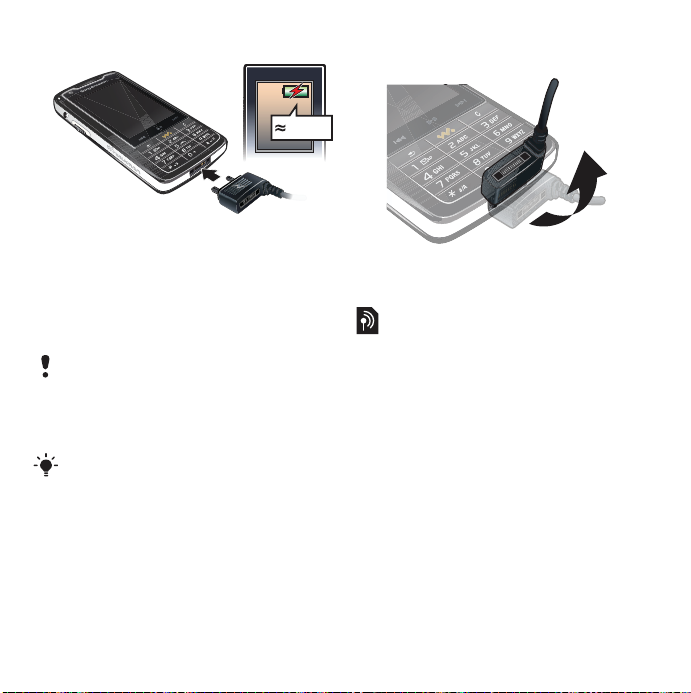
Чтобы зарядить аккумулятор
2,5
ч
1 Убедитесь, что аккумулятор
вставлен.
2 Подключите зарядное устройство к
телефону.
3 Подключите зарядное устройство к
сети.
Во время зарядки индикатор в
нижней части телефона мигает
зеленым цветом. Если во время
зарядки телефон выключен,
включается красный индикатор.
Во время зарядки телефоном можно
пользоваться. Батарею можно
заряжать в любое время в течение
примерно 2,5 часов. Прерывание
зарядки не повреждает батарею.
Порядок отключения зарядного
устройства
• Отключите зарядное устройство,
наклонив разъем вперед.
SIM-карта
SIM-карта выдается оператором
сети при подключении. На SIMкарте хранится информация о
номере телефона, услугах, на
которые подписан абонент, и
информация телефонной книги. При
первом включении телефона при
появлении соответствующего
запроса необходимо ввести PINкод, выданный вместе с SIM-картой.
This is the Internet version of the User's guide. © Print only for private use.
9Начальное знакомство

Чтобы вставить SIM-карту
отсека. Номер можно также
просмотреть на дисплее телефона.
Для просмотра номера IMEI на
телефоне
• В режиме ожидания введите *#06#.
Инструкции по обращению с аппаратом
• Чистите экран увлажненным
кусочком ткани.
1 Отсоедините зарядное устройство
(если подключено).
2 Откройте крышку отсека
аккумулятора, слегка надавив на ее
верхнюю часть и сдвинув вниз.
3 Выньте аккумулятор (если он
вставлен).
4 Установите SIM-карту в держатель
SIM-карты.
5 Вставьте аккумулятор.
• Нажимайте на
стилусом, входящим в комплект
поставки, или пальцами.
Подробные инструкции по уходу см.
в разделе Рекомендации по
безопасной эксплуатации изделия
(мобильный телефон,
аккумуляторная батарея, зарядное
устройство и другие аксессуары) на
стр. 70.
экран только
6 Вставьте на место крышку отсека
аккумулятора.
Номер IMEI
IMEI (International Mobile Equipment
Identifier) — номер из 15 цифр.
Оператор
может использовать
номер IMEI для включения полного
запрета на все функции телефона в
случае его кражи. Данный номер
печатается внизу батарейного
Первое включение
Перед использованием телефона
необходимо сначала установить SIMкарту, а также установить
аккумуляторную батарею и зарядить
ее.
Порядок включения телефона
1 Нажмите и удерживайте кнопку
"Вкл./Выкл.".
2 Выберите Вкл. телефон.
10 Начальное знакомство
This is the Internet version of the User's guide. © Print only for private use.

3 Выберите язык
4 При отображении
соответствующего запроса введите
PIN-код.
5 Выберите Готово.
Если вы ошиблись при вводе PINкода, неверно введенную цифру
можно удалить, нажав . При
вводе неверного PIN-кода три раза
подряд SIM-карта блокируется. Для
ее разблокировки необходимо ввести
PUK-код, поставляемый вместе с SIMкартой.
Блокировка клавиатуры
В телефоне предусмотрена
функция автоматической
блокировки кнопок, которая
включена по умолчанию.
Порядок отключения
автоматической блокировки
кнопок
1 В режиме ожидания выберите
Главное меню > Инструменты >
Панель управления >
Безопасность > Блокировки.
2 Снимите флажок Автоматическая
блокировка кнопок.
Для разблокировки клавиатуры
1 В режиме ожидания нажмите
.
2 Выберите Разблокиров..
Чтобы заблокировать клавиатуру
вручную
1 В режиме ожидания нажмите
.
2 Выберите Зблк.клв.
Кроме того, для блокировки и
разблокировки клавиатуры можно
нажать и удерживать .
Дополнительные сведения о
блокировке телефона см. в разделе
Панель управления в Руководстве
пользователя в Интернете.
Мастеры
Доступны соответствующие
мастеры настройки телефона.
• Мастер настройки – его можно
использовать для настройки
базовых параметров телефона
Мастер запускается при первом
включении телефона и находится
в Главное меню > Инструменты >
Панель управления > Другое >
Мастер настройки.
.
This is the Internet version of the User's guide. © Print only for private use.
11Начальное знакомство
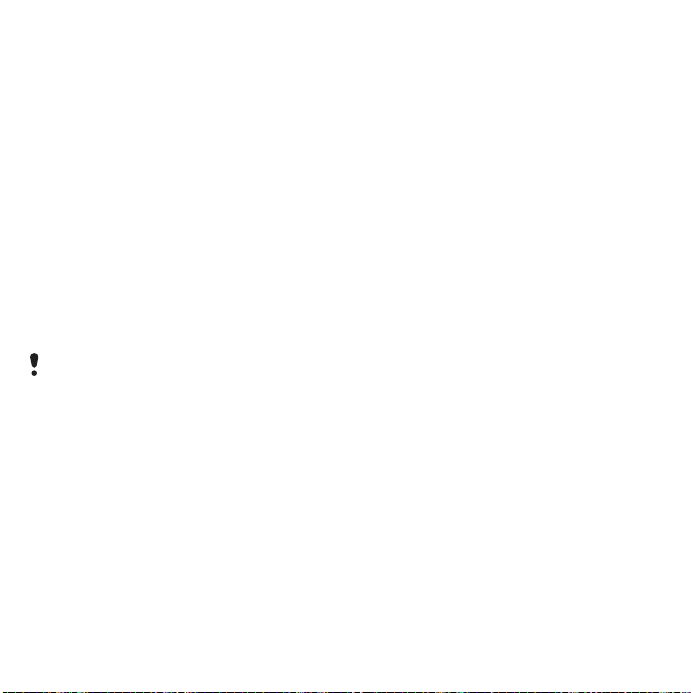
• Мастер Интернета –
автоматически загружает
настройки для Интернета и MMS
(Multimedia Message Service).
Мастер запускается при первом
включении телефона и находится
в Главное меню > Инструменты >
Панель управления >
Подключения > Мастер
Интернета.
• Мастер эл. почты – можно
использовать при настройке
учетных записей электронной
почты в телефоне. Он доступен в
Главное меню > Инструменты >
Панель управления > Сообщения
> Мастер эл. почты.
Если телефон поддерживает услуги
только конкретного оператора,
параметры Интернета могут быть
настроены заранее и мастер
Интернета при первом включении
телефона не запустится.
12 Начальное знакомство
This is the Internet version of the User's guide. © Print only for private use.
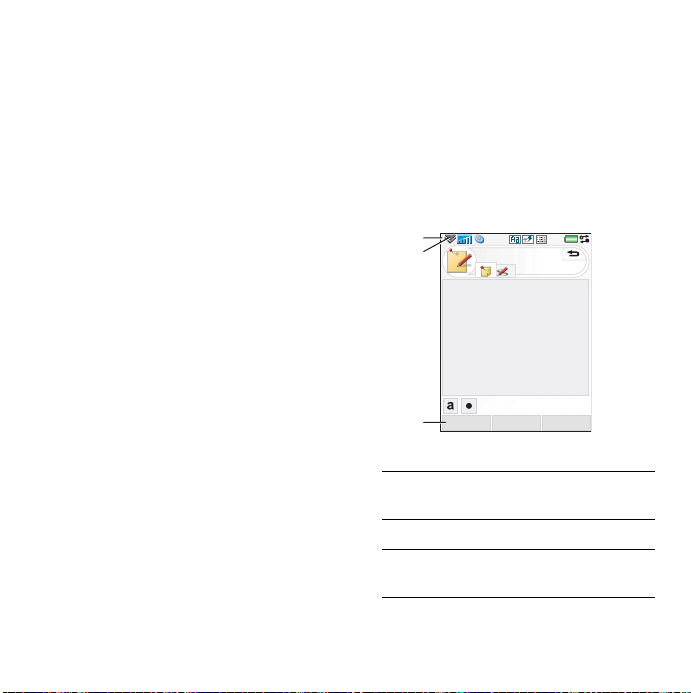
Знакомство с телефоном
Включение и выключение
телефона
В телефоне доступны два режима
работы:
• Вкл. телефон – доступны все
функции.
• Flight mode – доступны не все
функции, сетевые функции и
функции радио телефона
выключаются.
Режим Flight mode следует
включать в местах, где запрещено
пользование мобильными
телефонами, например, в
больницах и самолетах.
Чтобы включить телефон в режиме
телефона
1 Нажмите и удерживайте кнопку
"Вкл./
Выкл.".
2 Выберите Вкл. телефон.
Чтобы включить телефон в режиме
Flight mode
1 Нажмите и удерживайте кнопку
"Вкл./Выкл.".
2 Выберите Flight mode.
Чтобы отключить телефон
1 Нажмите и удерживайте кнопку
"Вкл./Выкл.".
2 Выберите Выкл. питание.
Экран
В телефоне установлен сенсорный
экран. Для выбора пунктов можно
касаться экрана стилусом или
пальцами.
1
2
3
1 Строка состояния со
2 Меню строки состояния
3 Панель кнопок сенсорного
Заметки
ПравкаСохран. Дополн.
значками строки состояния
экрана
This is the Internet version of the User's guide. © Print only for private use.
13Знакомство с телефоном

Перемещение
Для перемещения по меню и
выбора пунктов можно
пользоваться регулятором Jog Dial,
кнопкой "Назад", стилусом,
навигационными кнопками на
клавиатуре, опциями сенсорного
экрана, и даже нажимать на экран
пальцами.
Регулятор JogDial
Вращение
регулятора Jog
Dial
используется
для прокрутки
списков вверх
и вниз и
регулирования
громкости
звука. Можно
также выбрать
выделенный объект, нажав
регулятор Jog Dial.
Кнопка Назад
Для возврата
экрану или меню можно нажать
кнопку . Можно также
нажать и удерживать кнопку
для возврата в режим ожидания
или блокировки и разблокировки
клавиатуры в режиме ожидания.
Вверх
Нажатие
Вниз
Кнопка
"Назад"
к предыдущему
Стилус
Стилус можно использовать для
нажатия на экран, перемещения в
меню и выбора пунктов, а также для
перемещения изображений.
Поиск приложений
Ожидание
Режим ожидания используется при
выполнении ряда задач и
отображается при каждом
включении телефона. Окно режима
ожидания можно изменить в
Главное меню > Инструменты >
Панель управления > Устройство >
Приложение в режиме ожидания.
Доступны следующие варианты:
• Walkman — предоставляется
простой доступ к проигрывателю
и ярлыкам Walkman®.
• Бизнес — отображается экран
"Сегодня" и ярлыки.
• Нет – отображается
представление часов.
увеличенное
14 Знакомство с телефоном
This is the Internet version of the User's guide. © Print only for private use.

Ярлыки
Можно настроить ярлыки для
ускоренного вызова наиболее часто
используемых приложений. Ярлыки
можно добавлять или заменять.
Если как приложение в режиме
ожидания выбран вариант Нет, доступ
к ярлыкам отсутствует.
Отображение ярлыков
• В режиме ожидания выберите .
Скрытие ярлыков
• В режиме ожидания выберите .
Порядок добавления нового
ярлыка
1 Выберите .
2 Выберите приложение, для
которого создается ярлык.
3 Измените имя и значок или
воспользуйтесь настройками по
умолчанию.
4 Выберите Сохранить.
Порядок замены ярлыка
1 Выберите ярлык, который
требуется заменить.
2 Выберите Дополн. > Заменить.
3 Выберите приложение, для
которого создается ярлык.
4 Измените имя и значок или
воспользуйтесь настройками по
умолчанию.
5 Выберите Сохранить.
Главное меню
Все приложения в телефоне
находятся в Главном меню. Можно
выбрать просмотр приложений в
Главном меню в
сетке или в списке.
Доступ к главному меню
• В режиме ожидания выберите .
Кроме того, к Главному меню можно
перейти, выбрав Меню или
в
режиме ожидания (в зависимости
от используемого приложения в
режиме ожидания).
Порядок изменения вида Главного
меню
1 В режиме ожидания выберите .
2 Выберите Дополнительно.
3 Установите флажок, чтобы выбрать
требуемый вид Главного меню.
This is the Internet version of the User's guide. © Print only for private use.
15Знакомство с телефоном

Обзор главного меню
Мультимедиа* Интернет* Развлечения*
Камера
Дополнительные
приложения
Новости RSS
PlayNow™
Галерея рисунков
Телефон Сообщения WALKMAN
Телефон
Журн. выз.
Быстрые контакты
Видеофон
Органайзер Контакты Инструменты*
Календарь
Заметки
Задачи
Quickoffice
Pdf+
Сканер визиток
* Доступность некоторых меню зависит от оператора, сети и подписки.
Вызов голосов. почты
Создать нов. сообщ-е
Входящие
Исходящие
Черновики
Отправленные
SIM-карта
FM-радио
Видео
Медиа в сети
MusicDJ™
Звукозапись
Vijay Singh Pro Golf 3D
QuadraPop
Демо
Панель управления
Диспетчер файлов
Exchange ActiveSync
Интерактивные службы
Дисп. подключ.
Удал.синх.
Калькулятор
Преобраз.
Секундомер
Время
Таймер
16 Знакомство с телефоном
This is the Internet version of the User's guide. © Print only for private use.

Строка состояния
В строке состояния содержатся
значки, указывающие состояние
текущих параметров и действий.
Значки строки состояния
Для получения дополнительной
информации или для запуска
приложения можно выбрать значок.
Значок Функция
Сеть 3 поколения (3G)
доступна
Заряд аккумулятора
Подключена Bluetooth-
гарнитура
Bluetooth включен
Активная линия (для SIMкарт с поддержкой услуги
второй линии)
Все вызовы
переадресуются
Получено сообщение
электронной почты
Flight mode
Активно подключение к
Интернету (во время
передачи данных мигает)
Включена блокировка
клавиатуры
Пропущен входящий вызов
Получено сообщение с
рисунком
Микрофон отключен
Включен режим
предиктивного ввода
текста
Громкость звонка
установлена на ноль
Мощность сигнала в
режиме телефона, наличие
GPRS
Беззвучный режим
Получено текстовое
сообщение
Переполнение памяти SMS
Громкая связь включена
Меню строки состояния
This is the Internet version of the User's guide. © Print only for private use.
17Знакомство с телефоном
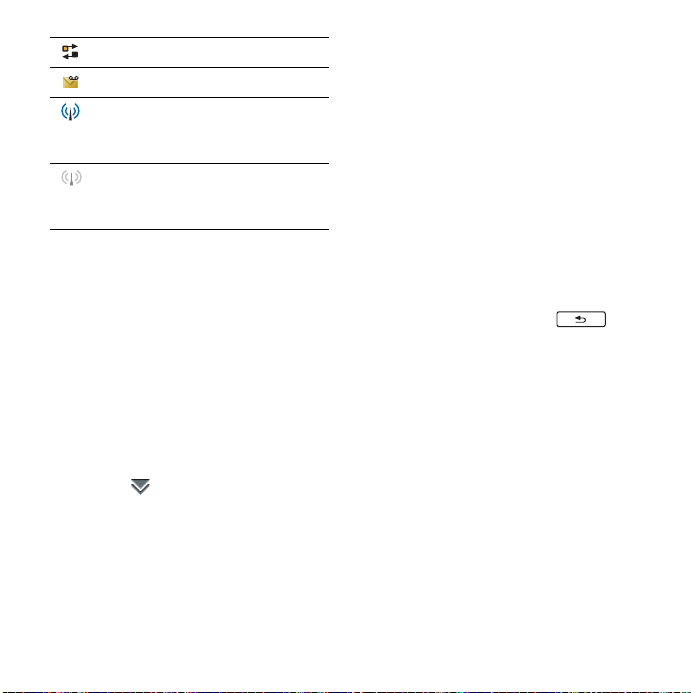
Диспетчер задач
Получена голосовая почта
Беспроводная LAN
активирована и
подключена
Беспроводная LAN
активирована, но не
подключена
Меню строки состояния
Чтобы получить доступ к
дополнительным возможностям
настройки, можно воспользоваться
меню строки состояния:
• Новый вызов, SMS, MMS и т.д.
• Подключения
• Громкость
• Время
• Блокировка клавиатуры
Для доступа к меню строки
состояния
• Выберите в строке состояния.
Работа с приложениями
Чтобы запустить приложение
• Выберите с помощью стилуса или
касания значок приложения или
поверните регулятор Jog Dial для
выделения его и нажмите Jog Dial.
Чтобы выйти из приложения, не
закрывая его
• Переключитесь в другое
приложение с помощью Диспетчера
задач. См. раздел Диспетчер задач
на стр. 18.
Чтобы закрыть приложение
• Нажмите и удерживайте . Все
данные при этом сохраняются
.
Диспетчер задач
Диспетчер задач облегчает
переключение между задачами.
Покинув приложение через
Диспетчер задач вместо закрытия,
можно вернуться в приложение в
том же состоянии, что и до
переключения. Это полезно,
например, при копировании и
вставке текста из одного
приложения в другое.
18 Знакомство с телефоном
This is the Internet version of the User's guide. © Print only for private use.
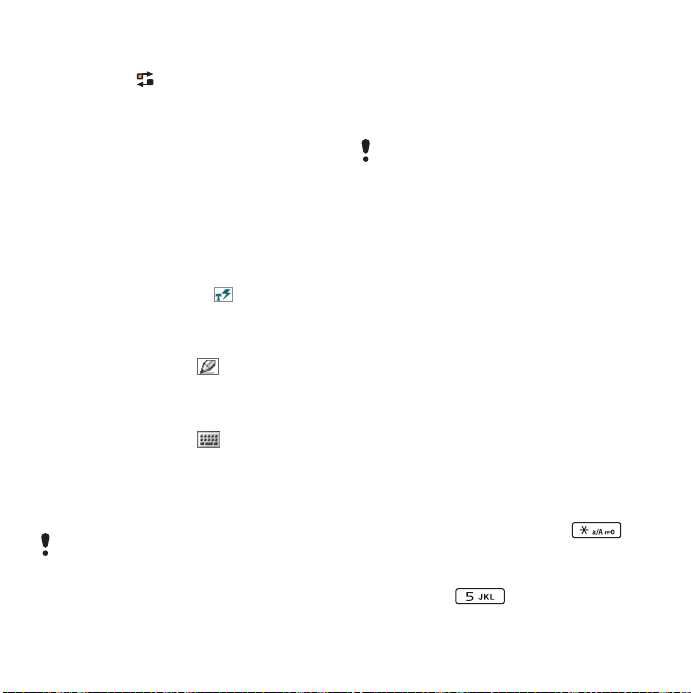
Для переключения в другое
приложение
1 Нажмите в строке состояния
или выберите Дополнительно >
Диспетчер задач.
2 Перейдите на вкладку Недавние.
3 Выберите приложение и нажмите
Перекл..
Ввод текста
Поддерживается четыре способа
ввода текста.
• Предиктивный ввод — ускоренный
ввод с клавиатуры.
отображается в строке состояния.
• Распознавание рукописного текста
- используя стилус можно писать
прямо на экране. отображается
в строке состояния.
• Клавиатура на экране —
запускается из строки состояния
нажатием значка .
• Multitap — стандартный ввод
Multitap с клавиатуры. Режим
Multitap недоступен, если активен
предиктивный
При выборе нового языка будет
автоматически изменен режим
работы клавиатуры при
использовании этого языка.
ввод.
Редактирование текста
Для доступа к способам
редактирования теста в режиме
ввода текста выберите
Дополнительно.
Чтобы получить доступ к функциям
копирования и вырезания,
необходимо выделить текст.
Чтобы выделить текст с помощью
стилуса
• В течение нескольких секунд
удержите стилус в конце текста
затем проведите стилусом по
тексту.
Предиктивный ввод
Предиктивный ввод позволяет
вводить слова однократным
нажатием кнопки для ввода любой
связанной с ней
буквы. Вариант
слова предлагается в процессе
записи, дополнительные
предложения представлены в виде
списка.
Включение предиктивного ввода
• Нажмите и удерживайте .
Порядок ввода слова "Large" с
помощью предиктивного ввода
1 Нажмите .
2 Прокрутите список до символа L.
This is the Internet version of the User's guide. © Print only for private use.
19Знакомство с телефоном

3 Нажмите .
4 Прокрутите список до
предлагаемого слова Large.
5 Выберите слово Large, нажав
регулятор Jog Dial.
Клавиатура на экране
Клавиатура на экране позволяет
выбрать символы с помощью
стилуса. Клавиатуру на экране
можно настроить для
использования нескольких языков.
Чтобы воспользоваться
виртуальной клавиатурой.
• Выберите символ виртуальной
клавиатуры в строке состояния.
Для смены языка виртуальной
клавиатуры выберите
• Выберите > Настройка, а затем
— язык.
Распознавание рукописного текста
Функция распознавания
рукописного текста преобразует
движения стилуса, выполняемые на
экране, в буквы, цифры или другие
символы и отображает их в виде
текста. Функция распознавания
письменного текста активна только
тогда, когда доступен режим ввода
текста.
Включение распознавания
рукописного текста
• Нажмите и
удерживайте .
Ввод букв
• Строчные буквы пишутся ниже
стрелки, а заглавные - на уровне
стрелки.
a
b
c
d
e
f
g
h
2
1
i
2
2
1
1
j
1
2
k
l
m
Начинайте каждую линию с точки.
n
o
p
q
r
2
1
s
1
t
2
@
u
v
w
1
2
x
y
z
.
,
?
1
!
2
&
'
"
20 Знакомство с телефоном
This is the Internet version of the User's guide. © Print only for private use.

Ввод цифр
• Цифры пишите над стрелкой.
0
1
2
3
4
5
6
7
Ввод букв с диакритикой
1 Введите стандартную букву.
2 Введите диакритический знак над
стрелкой для формирования буквы
с диакритическим знаком.
Параметры текста
Для доступа к параметрам текста в
режиме ввода теста выберите
Дополнительно > Параметры
текста.
8
9
+
*
/
\
(
)
=
.
,
или
S
Чтобы добавить символ
1 Выберите Добавить символ, чтобы
открыть
препинания.
2 Выберите символ, который
необходимо добавить.
Добавление слов в словарь "Мои
слова"
1 Выберите Мои слова.
2 Выберите Добавить.
3 Введите новое слово и выберите
Готово.
4 Выберите Сохранить.
Для изменения первого и второго
языков словаря для предиктивного
ввода текста
1 Выберите Дополн. > Параметры
текста и установите флажок
"
2 Выберите 1-й язык или 2-й язык.
3 Выберите язык из списка.
4 Выберите Сохранить.
Включение автовыбора верхнего
регистра
• Установите флажок Автовыбор
верхнего регистра.
таблицу символов и знаков
Предиктивный ввод текста".
This is the Internet version of the User's guide. © Print only for private use.
21Знакомство с телефоном
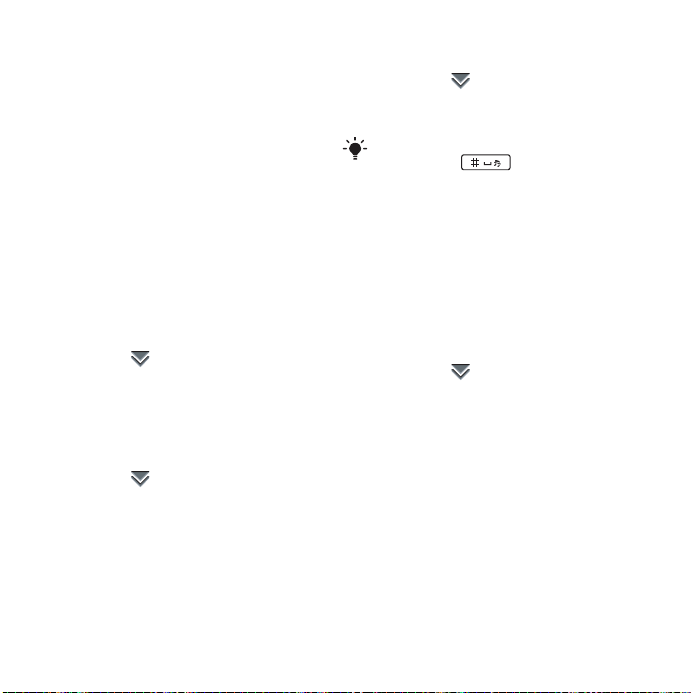
Порядок доступа к встроенной
справке
1 В режиме ожидания выберите
Главное меню > Дополнительно >
Справка.
2 Выберите Распознавание
рукописного текста. Отобразиться
тест справки по распознаванию
рукописного текста.
Звук
Чтобы настроить громкость в
наушниках при вызове
• Поверните регулятор Jog Dial.
Чтобы настроить громкость при
воспроизведении мультимедиа
1 Выберите > Громкость >
Мультимедиа.
2 Поверните регулятор Jog Dial.
Чтобы настроить громкость для
сигналов вызова, и сигналов о
приеме сообщений
1 Выберите > Громкость.
2 Выберите соответствующий
ползунок.
3 Поверните регулятор Jog Dial.
Чтобы включить беззвучный
режим
1 Выберите > Громкость.
2 Установите флажок Беззвучный
режим.
В режиме ожидания можно нажать и
удерживать для включения и
отключения беззвучного режима.
Передача звука
Во время текущего вызова или при
прослушивании музыки на
проигрывателе аудио, можно
передавать звуки на подключенный
аксессуар, такой как гарнитура
Bluetooth.
Чтобы передать звук
1 Выберите > Громкость.
2 Выберите Дополн. > Прд.звук.
22 Знакомство с телефоном
This is the Internet version of the User's guide. © Print only for private use.
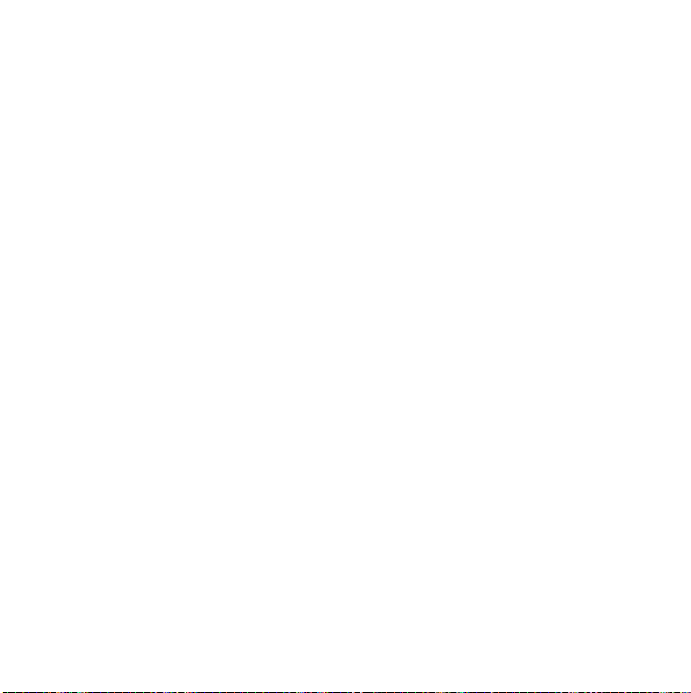
Импорт записей телефонной книги
Импорт информации о контактах
можно выполнить следующими
способами:
• Скопировать записи телефонной
книги, хранящиеся на SIM-карте.
• Скопировать записи телефонной
книги с компьютера, используя
функцию синхронизации.
• Передать записи телефонной
книги с другого телефона,
используя, например,
беспроводную технологию
Bluetooth™.
Флэш-память
Данный телефон обладает
встроенной флэш-памятью на 8 Гб
для хранения файлов пользователя.
Эта память ведет себя как обычный
жесткий диск. К ней можно
получить доступ с ПК как к
обычному USB-накопителю, что
обеспечивает быструю передачу
файлов.
Обновление ПО
При выпуске обновленной версии
программного обеспечения для
телефона его можно загрузить с
помощью службы обновления
Sony Ericsson по адресу
www.sonyericsson.com/support. На
данной веб-странице можно найти
дальнейшие инструкции по
выполнению обновления.
This is the Internet version of the User's guide. © Print only for private use.
23Знакомство с телефоном
